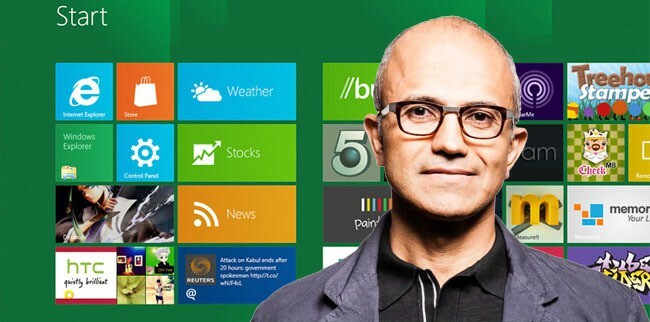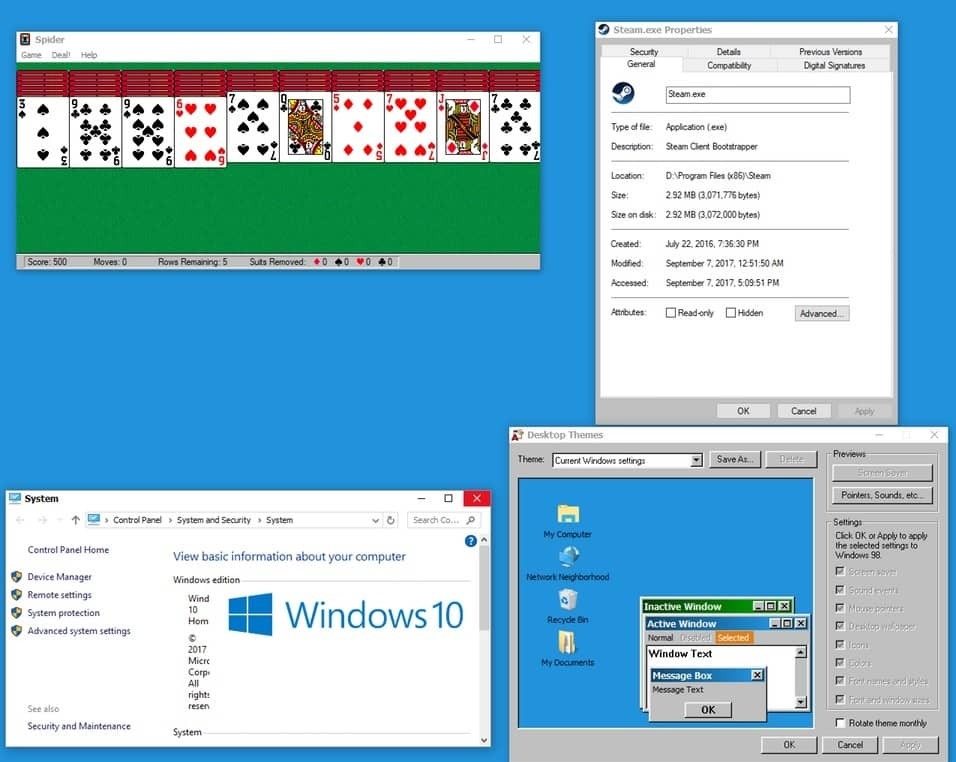Consola Xbox a fost îmbunătățită de-a lungul anilor. Jocurile s-au dezvoltat de-a lungul anilor cu funcții realiste, iar jucătorii nu se pot sătura. A juca jocurile tale preferate pe Xbox poate fi o experiență complet captivantă. Cu toate acestea, uneori, cu astfel de funcții avansate, dacă viteza internetului nu este atât de mare, ajungem să avem probleme de lag sau ping. Uneori am dori ca jocurile să se descarce mai repede. În zilele noastre, jocuri precum Forza Horizon 5 și Mortal Kombat necesită o memorie de peste 100 GB. Descărcarea unor astfel de jocuri poate dura mult timp dacă nu avem setările de internet potrivite care să ne ajute.
Metoda 1: Remediați viteza de descărcare Xbox Series S sau Xbox Series X, reduceți ping-ul și întârzierea prin setările consolei.
Pasul 1: Apăsați butonul butonul Xbox pe controlerul dvs.

Pasul 2: Accesați Profil și sistem. Selectați Setări sub profil și sistem.

Pasul 3: Accesați Setari de retea de la General fila.

Pasul 4: În meniul de rețea, accesați Testați viteza și statisticile rețelei.

PUBLICITATE
Pasul 5: Veți vedea o pagină cu Statistici detaliate ale rețelei. Puteți verifica acest lucru cu setările recomandate.

Notă: Acest lucru poate dura ceva timp, în funcție de viteza conexiunii. Dacă viteza afișată este mai mică decât viteza recomandată, puteți face pași suplimentari pentru a încerca să o creșteți.
Pasul 6: Sub Reţea meniu, selectați Setari avansate.

Pasul 7: Selectați Setări DNS.

Pasul 8: Selectați Manual opțiunea de modificare a setărilor.

Pasul 9: În Schimbă setările ecran, pentru DNS Ipv4 primar, introduceți numerele 1-0-0-1 în casete.

Pasul 10: Introduceți aceleași numere pentru ecran în DNS IPv4 secundar.

Pasul 11: În meniul Setări avansate, selectați Adresă MAC alternativă.

Pasul 12: Selectați clar opțiune.

Pasul 13: va trebui să reporniți consola. Selectează Repornire opțiunea din ecranul următor.

Metoda 2: Remediați vitezele Xbox Series S/X, ping și decalaj prin conectarea la servere DNS publice
Pasul 1: Apăsați butonul butonul Xbox pe controlerul dvs.

Pasul 2: Accesați secțiunea Aplicații și deschideți Microsoft Edge browser.



Pasul 3: în bara de căutare, tastați Server DNS lângă mine.

Pasul 4: Faceți clic pe linkul care arată cea mai bună disponibilitate a serverelor DNS.

Această metodă vă va arăta cele mai bune servere disponibile pe internet, astfel încât problemele legate de viteza de descărcare, problema ping și latența să poată fi rezolvate sau să se îmbunătățească mult. Puteți introduce valorile afișate și puteți verifica statisticile rețelei pentru a vedea care este cea mai bună opțiune. Odată ce problema este rezolvată, experiența dvs. de joc se va îmbunătăți treptat. Sper că articolul a fost informativ și util. Comentează și spune-ne cum abordezi problemele legate de viteza de descărcare și de ping și decalaj. Vă mulțumesc că ați citit!!
Pasul 1 - Descărcați Instrumentul de reparare PC Restoro de aici
Pasul 2 - Faceți clic pe Pornire scanare pentru a găsi și remedia automat orice problemă de PC.